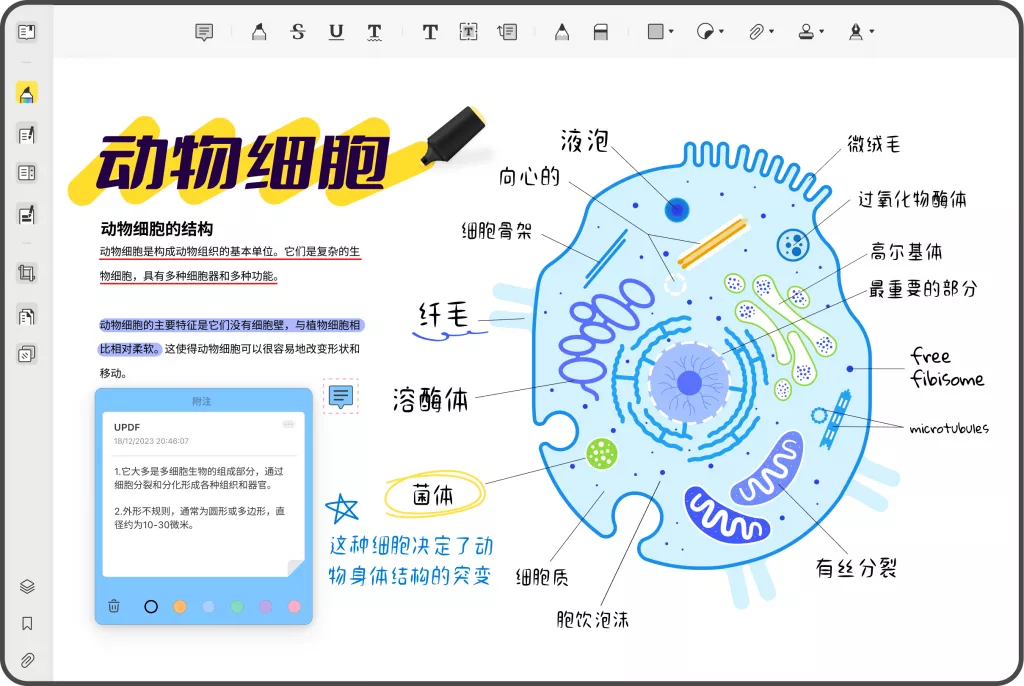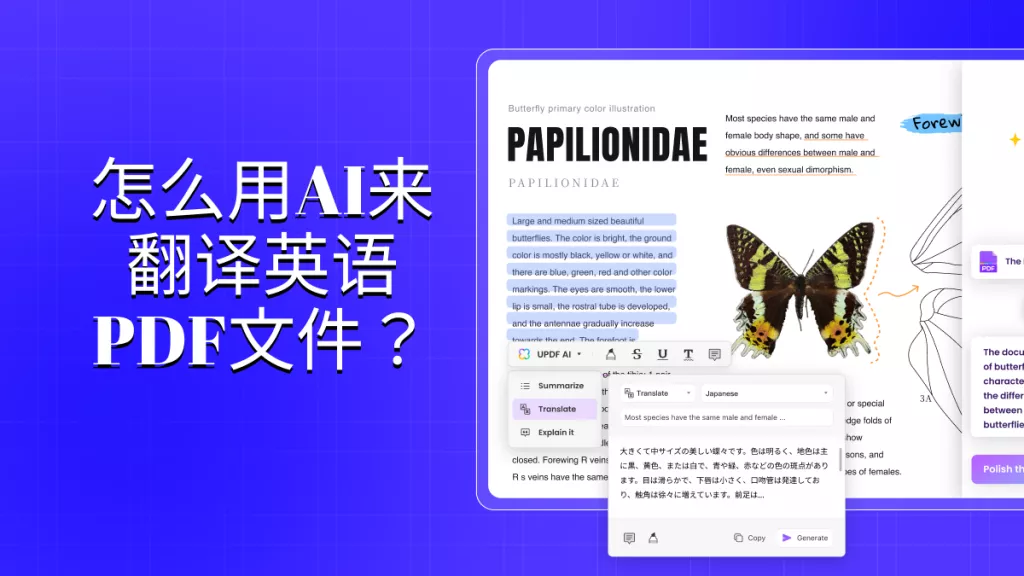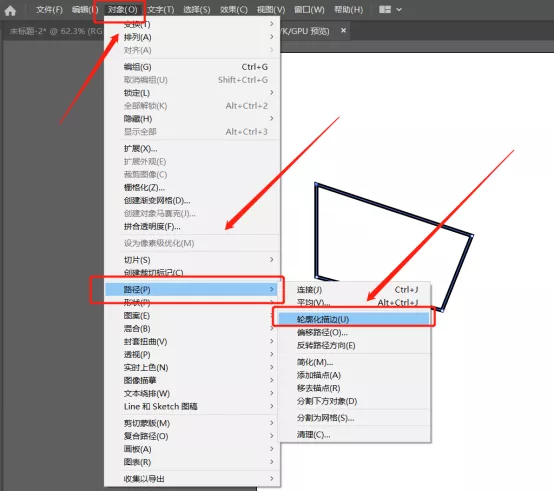在日常工作中,Word文档的使用非常普遍,因为它提供了丰富的格式和编辑功能。然而,有时我们需要将这些文档转换为PDF格式,以确保文档的格式和内容在不同设备和操作系统上保持一致。本文将详细讲解如何将Word文档转换为PDF,以及在这个过程中需要注意的一些细节和技巧。
一、为什么选择PDF格式?
在探讨Word转换为PDF的具体步骤之前,我们首先了解一下为什么选择PDF格式。PDF(便携式文档格式)是一种广泛使用的文件格式,具有以下优点:
- 跨平台兼容性:PDF文件可以在不同的操作系统和设备上查看,而不需要担心格式错乱。
- 文件安全性:PDF允许用户设置密码保护和权限限制,以保护文档内容不被未授权访问或篡改。
- 高质量打印:PDF文件在打印时能够保持高质量的印刷效果,这是其他格式所无法完全保证的。
- 内容不可编辑:相较于Word文档,PDF文件内容难以被轻易修改,这对于需要保持内容原貌的文档尤为重要。
综上所述,将Word文档转换为PDF格式是一个非常明智的选择,尤其是在发送给客户、合作伙伴或进行正式文档存档时。
二、如何将Word文档转换为PDF
接下来,我们将详细介绍几种将Word文档转换为PDF的方法。无论你是使用微软Word的内置功能,还是通过在线工具,下面的方法都能够轻松实现转换。
- 使用微软Word内置功能
微软Word提供了直接将文档导出为PDF格式的功能,操作简单,以下是具体步骤:
- 打开Word文档:首先,打开你想要转换的Word文档。
- 点击“文件”菜单:在Word窗口的左上角,点击“文件”选项。
- 选择“另存为”或者“导出”:在文件菜单中,选择“另存为”或“导出”选项。不同版本的Word位置略有不同,通常较新的版本会显示“导出”选项。
- 选择保存位置:选择你希望将PDF文件保存的目录。
- 选择PDF格式:在“保存类型”下拉菜单中,从列表中选择“PDF”。
- 设置选项(可选):如果需要,你可以点击“选项”按钮,进行一些其它设置,比如选择导出选定的页面或者设置文档属性等。
- 点击“保存”:确认一切设置后,点击“保存”按钮,Word文档将被转换为PDF并保存在你指定的位置。
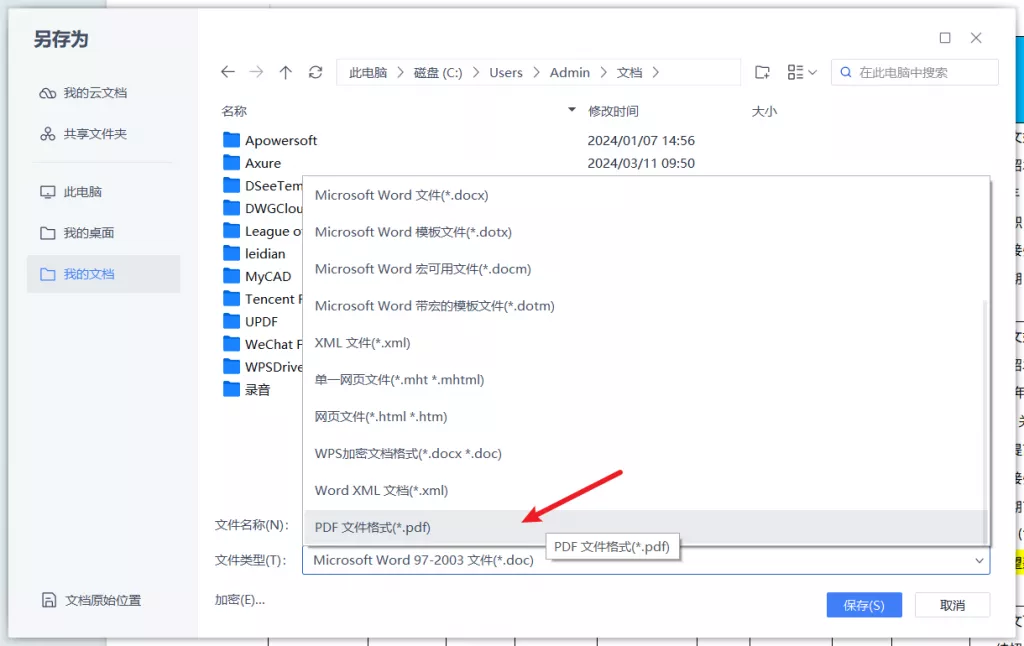
这种方法操作便捷,适合大多数用户。
- 使用在线转换工具
如果你没有安装Word软件,或者希望更快地完成转换,可以使用在线转换工具。互联网上有很多免费的在线PDF转换器,以下是几个常用的工具及其操作步骤:
- Smallpdf:
- 访问Smallpdf网站。
- 点击“Word转PDF”功能。
- 上传Word文档,等待系统处理。
- 下载生成的PDF文件。
- ILovePDF:
- 进入ILovePDF网站。
- 点击“Word转PDF”选项。
- 拖放你的Word文件到网页上或点击选择文件。
- 点击“转换为PDF”,完成后下载文件。
- PDFCandy:
- 打开PDFCandy网站。
- 选择“Word转PDF”功能。
- 上传文件后,点击“转换”。
- 转换完成后,下载PDF。
使用在线工具的优点是操作简单,且无须安装任何软件,但缺点是网络速度和文件安全性可能会影响使用体验。
- 使用PDF转换软件
如果你经常需要进行文件格式转换,考虑使用专业的PDF转换软件也是一个不错的选择。常见的软件如UPDF、Adobe Acrobat、Nitro PDF等,具体操作步骤与在线工具类似,只是需要安装软件。
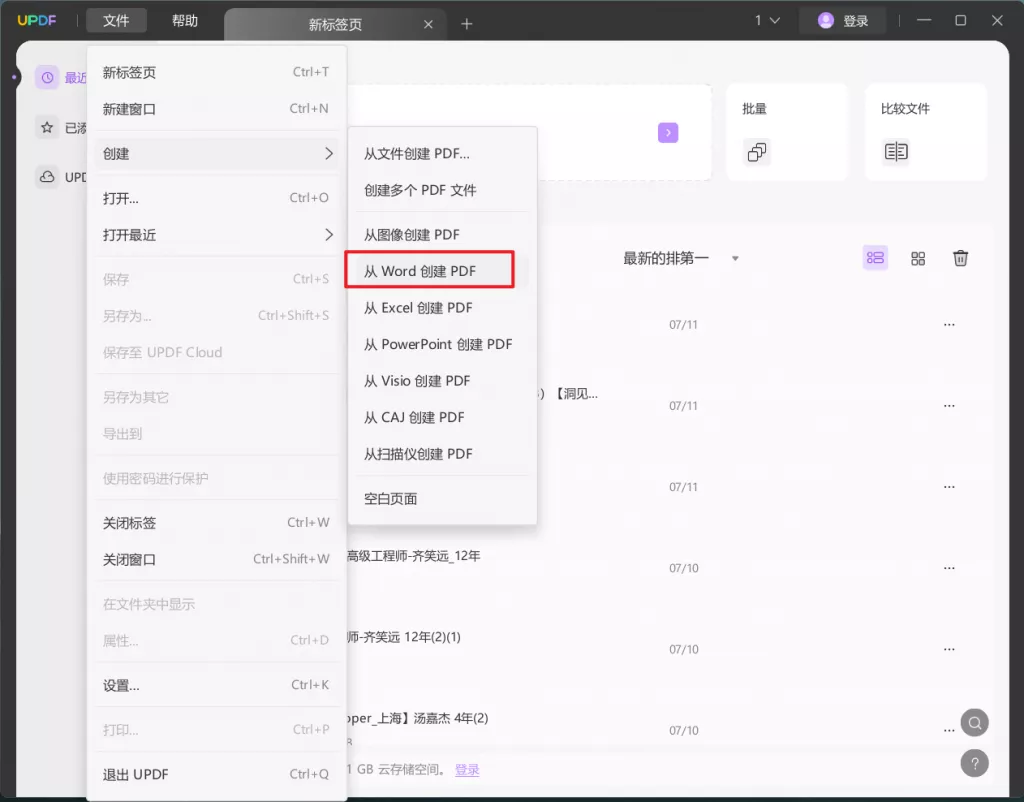
三、转换过程中需注意的问题
在进行Word到PDF的转换时,有几个问题需要特别注意:
- 格式兼容性:在转换之前,确保文档中的字体、图片及布局在PDF格式下能正常显示。某些特殊字体在PDF中可能无法正确渲染。
- 文档大小:PDF文件通常会比Word文档大,如果文档中包含许多高分辨率的图片,可能导致PDF文件过大。可以在保存时调整图片质量,压缩文件大小。
- 安全性设置:如果你的Word文档包含敏感信息,确保在转换为PDF后设置合适的权限和安全选项,如加密和限制编辑。
- 检查最终结果:无论是使用哪种转换方法,转换后请务必检查PDF文档的内容和格式,确保没有出现错误或丢失的部分。
四、常见问题解答
- PDF文件无法打开怎么办?
如果转换生成的PDF文件无法打开,可能是因文件损坏或没有安装PDF阅读器。建议使用UPDF、Adobe Acrobat Reader等热门PDF阅读软件打开PDF文件,或重新进行转换。
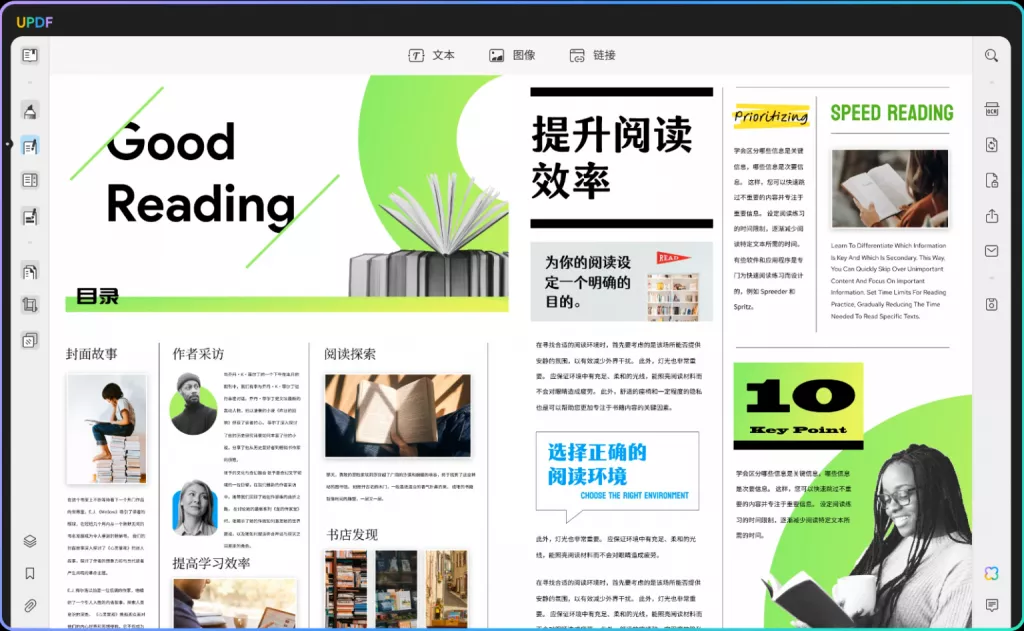
- 是否可以将多个Word文档合并为一个PDF?
是的,很多在线PDF工具和PDF软件都支持将多个Word文档合并为一个PDF文件。在上传文件时选择多个文件即可。
- 转换过程会丢失内容吗?
通常情况下,转换会保留所有内容,但建议在转换前备份原始文件,并在转换后仔细检查PDF文件以确保没有内容丢失。
总结
将Word文档转换为PDF格式是一项简单却极为重要的技能,不仅有助于提高工作效率,还能够确保文档的完整性和安全性。通过以上方法,相信无论你是学生、职场人士,还是文件管理人员,都能轻松实现文档转换。
 UPDF
UPDF AI 网页版
AI 网页版 Windows 版
Windows 版 Mac 版
Mac 版 iOS 版
iOS 版 安卓版
安卓版

 AI 单文件总结
AI 单文件总结 AI 多文件总结
AI 多文件总结 生成思维导图
生成思维导图 深度研究
深度研究 论文搜索
论文搜索 AI 翻译
AI 翻译  AI 解释
AI 解释 AI 问答
AI 问答 编辑 PDF
编辑 PDF 注释 PDF
注释 PDF 阅读 PDF
阅读 PDF PDF 表单编辑
PDF 表单编辑 PDF 去水印
PDF 去水印 PDF 添加水印
PDF 添加水印 OCR 图文识别
OCR 图文识别 合并 PDF
合并 PDF 拆分 PDF
拆分 PDF 压缩 PDF
压缩 PDF 分割 PDF
分割 PDF 插入 PDF
插入 PDF 提取 PDF
提取 PDF 替换 PDF
替换 PDF PDF 加密
PDF 加密 PDF 密文
PDF 密文 PDF 签名
PDF 签名 PDF 文档对比
PDF 文档对比 PDF 打印
PDF 打印 批量处理
批量处理 发票助手
发票助手 PDF 共享
PDF 共享 云端同步
云端同步 PDF 转 Word
PDF 转 Word PDF 转 PPT
PDF 转 PPT PDF 转 Excel
PDF 转 Excel PDF 转 图片
PDF 转 图片 PDF 转 TXT
PDF 转 TXT PDF 转 XML
PDF 转 XML PDF 转 CSV
PDF 转 CSV PDF 转 RTF
PDF 转 RTF PDF 转 HTML
PDF 转 HTML PDF 转 PDF/A
PDF 转 PDF/A PDF 转 OFD
PDF 转 OFD CAJ 转 PDF
CAJ 转 PDF Word 转 PDF
Word 转 PDF PPT 转 PDF
PPT 转 PDF Excel 转 PDF
Excel 转 PDF 图片 转 PDF
图片 转 PDF Visio 转 PDF
Visio 转 PDF OFD 转 PDF
OFD 转 PDF 创建 PDF
创建 PDF PDF 转 Word
PDF 转 Word PDF 转 Excel
PDF 转 Excel PDF 转 PPT
PDF 转 PPT 企业解决方案
企业解决方案 企业版定价
企业版定价 企业版 AI
企业版 AI 企业指南
企业指南 渠道合作
渠道合作 信创版
信创版 金融
金融 制造
制造 医疗
医疗 教育
教育 保险
保险 法律
法律 政务
政务



 常见问题
常见问题 新闻中心
新闻中心 文章资讯
文章资讯 产品动态
产品动态 更新日志
更新日志